Mysql入門win10 mysql 5.6.35 winx64免安裝版配置教程
《Mysql入門win10 mysql 5.6.35 winx64免安裝版配置教程》要點:
本文介紹了Mysql入門win10 mysql 5.6.35 winx64免安裝版配置教程,希望對您有用。如果有疑問,可以聯系我們。
win10下mysql 5.6.35 winx64免安裝版配置教程,具體內容如下MYSQL學習
1、解壓MySQL壓縮包
MYSQL學習
將以下載的MySQL壓縮包解壓到自定義目錄下.我放在C:\software\mysql-5.6.35-winx64\mysql_masterMYSQL學習
添加環境變量
MYSQL學習
將MySQL路徑配置到path路徑
MYSQL學習
 MYSQL學習
MYSQL學習
2、編輯解壓后文件my-default.ini MYSQL學習
[client] port=3306 default-character-set=utf8 [mysqld] #設置MySQL目錄 basedir=C:/software/mysql-5.6.35-winx64/mysql_master #設置MySQL數據 datadir=C:/software/mysql-5.6.35-winx64/mysql_master/data port=3306 character_set_server=utf8 default-storage-engine=MYISAM sql_mode=NO_ENGINE_SUBSTITUTION,STRICT_TRANS_TABLES
注冊windows系統服務
MYSQL學習
將mysql注冊為windows系統服務
MYSQL學習
操作如下:
MYSQL學習
1)鼠標右鍵開始菜單選擇”命令提示符(管理員)”(一定要在管理員權限下)
MYSQL學習
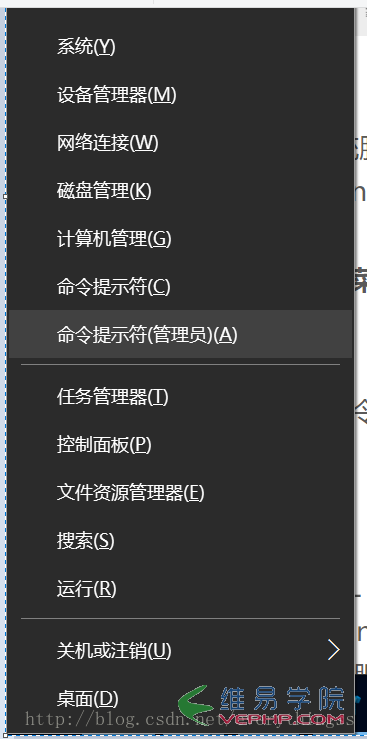 MYSQL學習
MYSQL學習
2)輸入服務安裝命令:
進入cmd 進入mysql bin 目錄后運行MYSQL學習
mysqld install MySQL --defaults-file=”C:\software\mysql-5.6.35-winx64\mysql_master\my-default.ini”
MYSQL學習
安裝成功后會提示服務安裝成功.
MYSQL學習
如果出現
MYSQL學習
The service already exists!
The current server installed: “C:\software\mysql-5.6.35-winx64\mysql_master\bin\mysqld” Cdefaults-file=”C:\software\mysql-5.6.35-winx64\mysql\master\my-default.ini” MySQL
表明已經注冊過服務,移除服務即可.
移除服務命令為:mysqld remove
MYSQL學習
5. 啟動MySQL服務
MYSQL學習
方法一:
MYSQL學習
啟動服務命令為:net start mysql
MYSQL學習
方法二:
MYSQL學習
打開管理工具 服務,找到MySQL服務.
MYSQL學習
通過右鍵選擇啟動或者直接點擊左邊的啟動來啟動服務.
如果啟動時提示服務失敗,在注冊編輯器中查看imagePath 路徑是否正確,一開始我這個路徑錯誤,一直啟動失敗,后來修改過來后就啟動成功了MYSQL學習
"C:\software\mysql-5.6.35-winx64\mysql_master\bin\mysqld" --defaults-file="C:\software\mysql-5.6.35-winx64\mysql_master\my-default.ini" MySQL3306
MYSQL學習
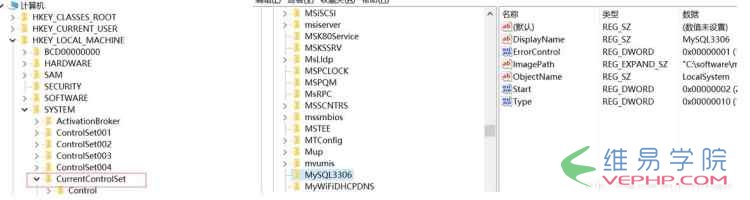 MYSQL學習
MYSQL學習
6. 修改 root 賬號的密碼
MYSQL學習
剛安裝完成時root賬號默認密碼為空,此時可以將密碼修改為指定的密碼.如:123456
MYSQL學習
方法一:
MYSQL學習
c:>mysql Curoot mysql>show databases; mysql>use mysql; mysql>UPDATE user SET password=PASSWORD(“123456”) WHERE user='root'; mysql>FLUSH PRIVILEGES; mysql>QUIT
方法二:
MYSQL學習
利用第三方管理工具進行密碼修改.如Navicatfor MySQLMYSQL學習
以上就是本文的全部內容,希望對大家的學習有所幫助,也希望大家多多支持維易PHP.MYSQL學習
同類教程排行
- Mysql實例mysql報錯:Deadl
- MYSQL數據庫mysql導入sql文件
- MYSQL的UTF8MB4編碼排序要用u
- MYSQL教程mysql自定義split
- 如何打造MySQL高可用平臺
- MYSQL創建表出錯Tablespace
- Mysql必讀MySQL中CLIENT_
- MYSQL數據庫mysql常用字典表(完
- Mysql應用MySql的Communi
- Mysql入門解決MySQL Sendi
- Mysql必讀關于skip_name_r
- MYSQL數據庫MySQL實現兩張表數據
- Mysql實例使用dreamhost空間
- MYSQL數據庫mysql 查詢表中平均
- MYSQL教程mysql 跨表查詢、更新
